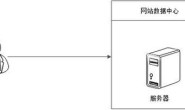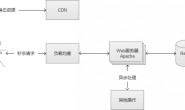最近急需做一个“伪软件”,实现如下:在一个框里嵌入一个web页面,于是找了一篇文章:在VC中调用webbrowse。
首先我们打开VC开发环境,如下图

然后我们开始新建一个工程,点击”文件”菜单的”新建”项

然后我们在“工程”选择卡中选择“MFC AppWizard(exe)”项,并且选择设置好工程存放的位置和工程名称

然后点击“确定”按钮会弹出“MFC 应用程序向导”,根据向导提示建立我们的工程
因为只需要做个基本的测试程序,所以我们使用对话框就可以了

下一步我们设置一下相关的支持选项

下一步我们选择一下生成代码的相关参数几支持库等信息

下一步系统会提示你要创建的类信息,不用管他,点击“完成”就可以了

最后,系统会将创建的MFC工程的一个报告给你看,点击“确定”就可以了

然后我们回到VC的IDE环境,这时会发现系统已经帮你建立好了各种资源和程序

这时候我们需要将WebBrowser放到窗口里,所以我们需要先将WebBrowser加入工程部件中,
点击“工程”菜单的“增加到工程”里的“Components and Controls…”项

然后系统会提示你选择要插入的组件

然后我们找到“Microsoft Web Browser”,然后点击插入按钮

系统会询问你是否插入你选择的组件,点确定就可以了

系统还会提示他会创建的类信息,点“OK”就可以

因为可以支持多个组件的连续插入,所以系统还是返回插入窗口,但是这时候可以在控件工具栏中看到WebBrowser的图标啦。

然后我们点击“关闭”按钮结束插入组件的过程返回到IDE环境

然后我们将WebBrowser控件放到对话框窗口中。

然会用鼠标对着WebBrowser控件点击鼠标右键,在弹出的菜单中选择“建立类向导”

在类向导中我们可以向指定的类添加事件等操作,但是我们这里只需要定义出类在对话框中的对象变量就可以使用了,所以我们直接选择“Member Variables”选择卡定义对象变量

然后我们双击WebBrowser控件的ID设置对象变量名称

这里随便定义一个变量名称就可以了,我们这里用“m_MyIE”作为他的对象变量名称

点击OK后会返回“MFC ClassWizard”窗口,并可看到新设置的信息

点击确定返回到IDE环境

然后我们双击窗口区域的任意一块地方,会转到该窗口类的代码处理区域

我们需要找到 OnInitDialog 过程,这是对话框初始化完成后的过程,然后我们加入代码让WebBrowser转到百度的首页。

我们前面定义的m_MyIE就是WebBrowser控件的对象名称,然后直接调用他的Navigate方法就可以控制网页的转向了,如下图:

然后我们运行程序就可以了

这是程序运行后的效果

如需转载请注明: 转载自26点的博客
本文链接地址: VC中嵌入WEB的简单实现过程(图解)
转载请注明:26点的博客 » VC中嵌入WEB的简单实现过程(图解)